VideoMach是一款功能强大的多媒体文件转换和编辑软件,具备双重功能。它广泛支持各种文件格式,包括AVI、FLIC、HAV以及当前最流行的MPEG等。无论您需要进行文件转换还是编辑处理,VideoMach都能满足您的需求。
VideoMach的文件格式支持广泛,使您能够轻松转换不同类型的媒体文件。不论您是要转换视频文件,还是对音频文件进行处理,VideoMach都能帮助您快速而准确地完成任务。例如,如果您只需要电影短片中的某个特定部分,比如画面或者音轨,VideoMach可以帮助您快速提取出所需片段,以满足您的精确需求。
除了转换功能外,VideoMach还提供了丰富的编辑工具。您可以使用它来调整电影短片的各个方面,如剪辑、合并、分割等。这些独特的编辑功能使您能够对视频进行自定义处理,使其符合您的创意和需求。无论是调整视频的亮度、对比度,还是应用特效和滤镜,VideoMach都提供了强大而灵活的调整功能,提升您的视频编辑能力。
总体而言,VideoMach是一款功能全面的多媒体转换和编辑软件。它支持广泛的文件格式,提供了快速的文件转换和精确的片段提取功能,并提供了丰富的编辑工具,以满足用户的各种需求。使用VideoMach,您可以轻松完成多媒体文件的处理和编辑,让您的作品更加出色和专业。无论是个人用户还是专业编辑人员,VideoMach都是一个强大而可靠的选择。
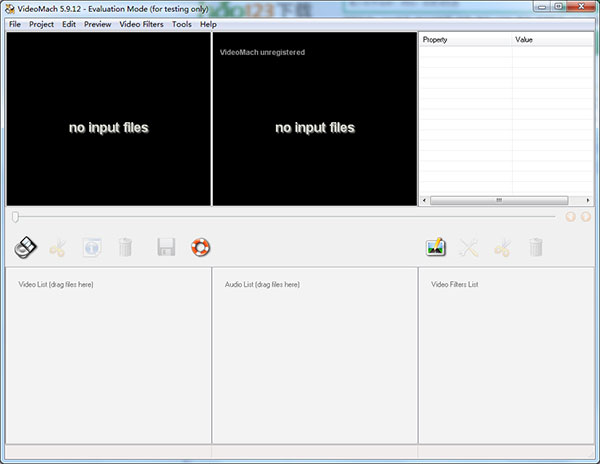
1、提供您多媒体文件转换与编辑双效合一的功能
2、支持的文件格式相当多包括了AVI、FLIC、HAV、以及目前最流行的MPEG
3、只需要电影短片中的一部份如画面或者是音轨。VideoMach也可以帮您快速的将它们给撷取出来,VideoMach对电影短片的调整功能,您可以修改影片的每秒播放格数、视讯文件压缩格式(Codec )、色彩调整、甚至于是为原本无声的电影短片加入音轨。
4、提供的滤镜与特效功能也是相当好用的,像是您可以修改影片中的影像锐利化、转换成浮雕效果、修改Gamma值、以及对于亮度与反差上的修改,功能一点也不输给像Premiere等其它专业级的数位剪辑软件所提供的。
v5.15.1版本
[新] 现在可以打开带有日期/时间编号和非序列号的图像序列
[新]图像序列扩展为单独的图像
[新] GIF 透明度和循环对话框
[新增] 编辑 -> 排序依据 -> 反转顺序,反转列表中选定文件的顺序
[chg] 编辑入出点对话框现在打开速度更快
[chg] 键盘快捷键已更改,分组更符合逻辑
[chg] 拆分按钮打开子菜单
[chg] 合并零件功能可以将文件拆分回单个文件
[chg] HAV 现在默认在内部播放器中播放
[修复] GIF解码改进,修复了许多错误
[修复] 复制/粘贴/重复文件和过滤器已修复
[修复]修复了用户界面中的几个错误
[修复]修复了混合透明区域的错误
1 压缩gromacs的trr轨迹文件
#因为trr格式的轨迹文件包含轨迹 坐标x, 速度v和力f的信息(二进制, 全精度, 可移植),因此占用内存较大。我们把trr格式轨迹压缩成只含坐标x信息的xtc格式可大大减少内存。
gmx trjconv -f md_0_1.trr -s md_0_1.tpr -o md_0_1.xtc -pbc nojump -ur compact -center
两次选择 0
2 导入轨迹文件至VMD
打开window下的VMD软件,打开命令行面板(VMD|Extensions|TK Console)将轨迹.pro文件和轨迹.xtc文件导入
首先要切换工作路径(工作路径中不能出现中文和空格,斜杠为双斜杠\\或者反斜杠/)
cd E:\\molecular_docking\\gromacs_chainCD_2
vmd md_0_1.gro md_0_1.xtc
3 调整轨迹显示方式
A:去掉坐标系 VMD|Display|Axes|off
B:将背景改为白色 VMD|Graphics|Colors|Display|Background|8white
C:改变图形的展示方式 VMD|Graphics|Representations
Coloring Method选项——选择着色的方式 我们这里选择ResType(残基类型)
Drawing Method选项——选择结构呈现的方式 我们这里选择Ribbon
Graphics|Representations|Trajectory 面板中调节Trajectory Smoothing Windows Sizes 可以调节残基运动快慢 我们这里设置为15
D:VMD|Display light0 light1 light2 light3选项可以调节结构显示的亮度
E:VMD|Display|Rendermode|GLSL
4 对齐轨迹中的蛋白分子
A: 选VMD|mouse|move|molecule,可以移动分子,然后按住shift拖动分子调整分子与坐标轴的相对朝向,以使得绕着坐标轴的某个轴转动时可以把感兴趣的区域显示出来。B: VMD|extension|analysis|RMSD trajectory tool,直接点Align,这样后续的帧中的结构就都向着最初帧的分子朝向对齐了
最终调节出来的样子:
5 制作movie
A:在空间充足的盘中新建一个文件夹用来存放之后制作动画的截图
B:打开制作动画的操作面板(VMD|Extensions|Visualization|Movie Maker)
Movie settings选择Trajectory
Format选择MPEG-1或者AVI
setting working directory 选定你要存放截图的目录
C:点击Make Movie即可,在指定的目录下产生许多*.bmp文件
#VMD是将视频一帧一桢形成图片格式输出,然后再在另一个软件VideoMach中组成动画,因此图片就是做动画的来源,既然图片选择snapshot(快照),那也就是说必须将动画置于窗口,而不能最小化,否则相当于无法截屏。窗口大小则决定了截图的大小
6 利用VideoMach制作动画
A: 打开VideoMach软件
B:导入之前保存的截图 (File|Open Media Files)
选择之前保存截图的路径——选择第一帧图像 *.00001.bmp——“open entire sequence starting with the image”打开这个路径下一系列的文件
C:保存动画file|save as选择保存路径和保存格式,格式一般选择wmv和AVI。